내용:
- Photoshop
- Adobe Premiere Pro
- Adobe Lightroom
- Adobe Lightroom Classic
- Adobe Illustrator
- Adobe After Effects
- Adobe Audition
Photoshop
MX Creative Console을 Photoshop 플러그인에 어떻게 연결하나요?
마켓플레이스에서 플러그인을 설치한 뒤, Photoshop을 다시 열면 플러그인이 자동으로 앱에 연결됩니다. 인증하려면 Photoshop의 플러그인 메뉴를 클릭하고 “Logitech” 항목을 선택한 뒤 Photoshop 플러그인을 선택합니다. 작은 패널이 열리면 연결됨과 버전 번호가 표시됩니다.
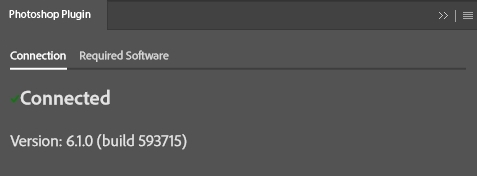
Adobe Premiere Pro
MX Creative Console을 Premiere Pro 플러그인에 어떻게 연결하나요?
먼저 Premiere Pro에서 컨트롤 표면(장치)으로 MX Creative Console을 활성화해야 합니다. 이 작업은 한 번만 수행하면 됩니다.
활성화 방법:
-
컨트롤 표면 메뉴 열기:
-
- Mac: PEMIERE PRO>설정>컨트롤 표면
- Windows: 편집>설정>컨트롤 표면
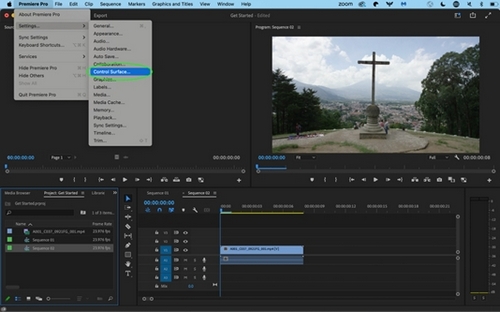
-
-
추가를 클릭하고 “LogiPlugin”을 선택한 다음, 확인을 클릭합니다.
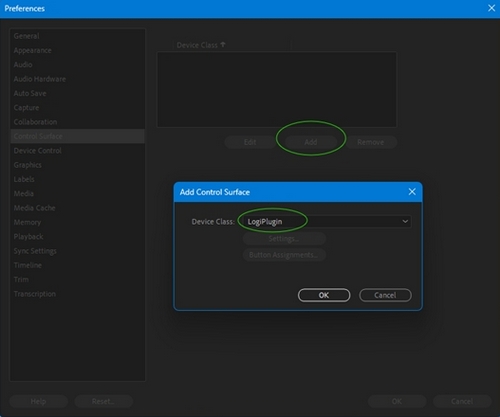
Adobe Lightroom
MX Creative Console을 Adobe Lightroom 플러그인과 연결하려면 어떻게 해야 하나요?
Adobe Lightroom 플러그인을 대상 애플리케이션에 연결하려면 먼저 Lightroom 애플리케이션 설정에서 외부 연결을 허용해야 합니다.
- Lightroom으로 이동: 편집 > 환경 설정 > 인터페이스. 컨트롤러를 활성화하려면 외부 컨트롤러 활성화 옆의 확인란을 클릭합니다.
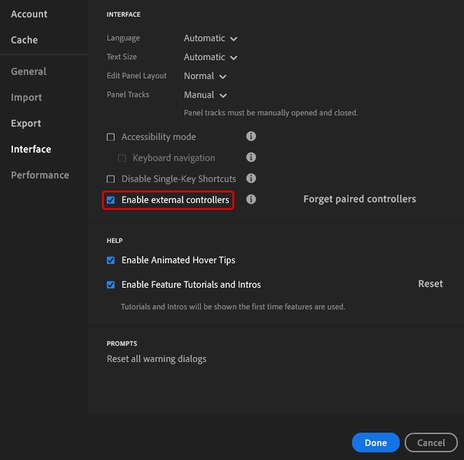
- Lightroom 애플리케이션을 다시 시작합니다. 페어링 요청 팝업창에서페어링을 클릭합니다. 이렇게 하면 LogiPlugin으로 Lightroom을 제어할 수 있습니다.

Adobe Lightroom Classic
MX Creative Console을 Lightroom Classic 플러그인에 어떻게 연결하나요?
마켓플레이스에서 플러그인을 설치한 뒤,Lightroom Classic을 다시 열면 플러그인이 앱에 자동으로 연결됩니다.
플러그인이 제대로 설치되었는지 확인하려면 Lightroom Classic을 열고 파일>플러그인 관리자를 선택합니다. 플러그인이 활성 상태로 나열되어야 합니다.
Lightroom Classic의 모드는 어떤 것이 있고 어떻게 사용해야 합니까?
특정 애플리케이션은 애플리케이션 자체에 매핑 집합이 서로 다른 유용한 모드 세트가 있습니다. 동일한 애플리케이션에 대한 여러 개의 프로필로 생각하세요.
Lightroom Classic에는 다음 모드에 대한 다양한 매핑 기능이 있습니다.
-
Lightroom Classic을 라이브러리에 보관 중인 경우:
- 기본 라이브러리 모드
-
Lightroom Classics이 개발 중인 경우:
- 기본 개발 모드
- 자르기 오버레이
- 얼룩 제거
- 적목 교정
- 마스킹
Lightroom Classic 동작 목록 상단에 있는 모드 선택기를 사용하여 모드를 선택할 수 있습니다. 선택한 모드에 따라 일부 동작이 불가능할 수 있으므로 각 모드마다 다른 동작 세트가 있을 수 있습니다.
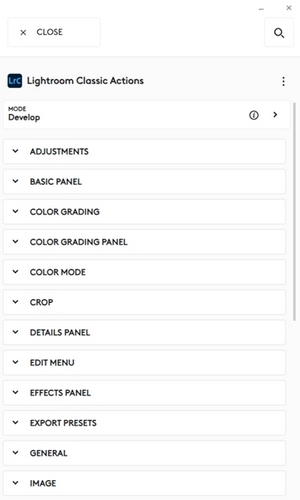
각 모드에 대해 적절하게 매핑 또는 장치를 선택하고 구성할 수 있습니다.
현상 프리셋 폴더는 어디에서 찾을 수 있나요?
작동 원리:
Logi Options+는 Lightroom Classic의 현상 프리셋을 다음 세 가지 경우에 불러옵니다.
- Lightroom Classic을 시작했을 때(Logi Options+ 프로세스가 실행 중이야 하지만 Logi Options+ UI를 표시할 필요는 없음)
- Logi Options+를 시작했으며 Lightroom Classic이 이미 실행 중일 때
- Lightroom Classic에서 "현상 프리셋 업데이트""가 활성화되었을 때(Logi Options+를 실행 중인 상태)
현상 프리셋은 Logi Options+ UI의 Lightroom Classic 플러그인에서 확인할 수 있습니다. 동작 목록을 아래로 스크롤하여 “현상 프리셋” 그룹을 찾습니다. "현상 프리셋" 그룹 내에서 Lightroom의 각 현상 프리셋 세트는 모든 관련 현상 프리셋을 포함하는 새로운 하위 그룹을 형성합니다.
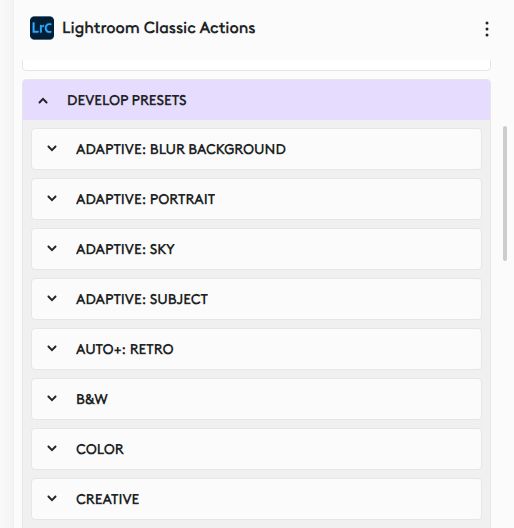
하위 그룹에서 현상 프리셋을 각각 장치에 개별적으로 할당할 수 있습니다.
참고: Lightroom Classic 내에서 현상 프리셋은 현상 모듈 아래에서만 사용할 수 있지만 Logitech MX Creative Console의 경우 라이브러리 모듈에서도 현상 프리셋을 사용할 수 있습니다.
Logi Options+ 내 권장 프리셋 수
Lightroom Classic에는 수천 개의 현상 프리셋을 만들 수 있습니다. Logi Options+로 약 1,000개를 가져와 UI에 표시하고 MX Creative Console에 동작으로 할당할 수 있습니다.
현상 프리셋이 1,000개를 초과하는 경우, 필요하지 않은 현상 프리셋을 숨기는 것이 좋습니다. 숨겨진 현상 프리셋은 사용 가능한 총 프리셋의 양을 줄여 주므로, 이전에는 검색할 수 없었던 프리셋을 Logi Options+ UI에서 볼 수 있습니다.
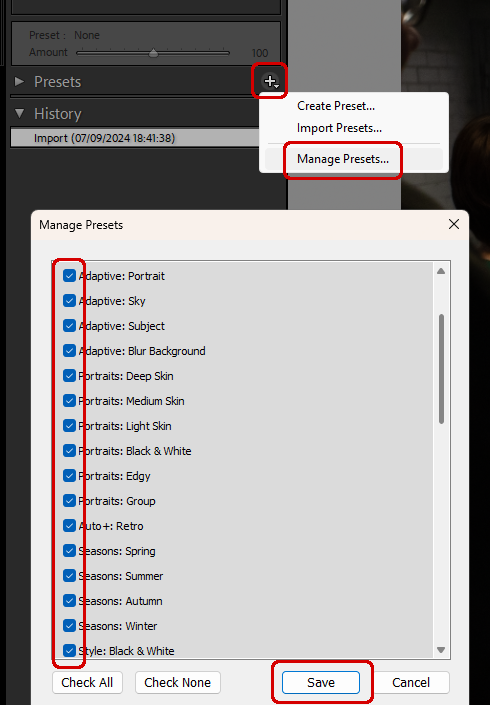
Lightroom Classic에서 현상 프리셋을 숨기려면 다음을 수행합니다.
- 현상 모듈을 활성화합니다.
- 현상 프리셋 패널에서 (+) 기호를 클릭합니다.
- “프리셋 관리...”를 선택합니다.
- 필요하지 않은 현상 프리셋 그룹을 모두 선택 취소합니다.
- “저장”을 누릅니다.
새로 만든 현상 프리셋이 Logi Options+에 보이지 않는 이유는 무엇인가요?
현상 프리셋 목록은 Logi Options+에서 자동으로 불러오지 않습니다.
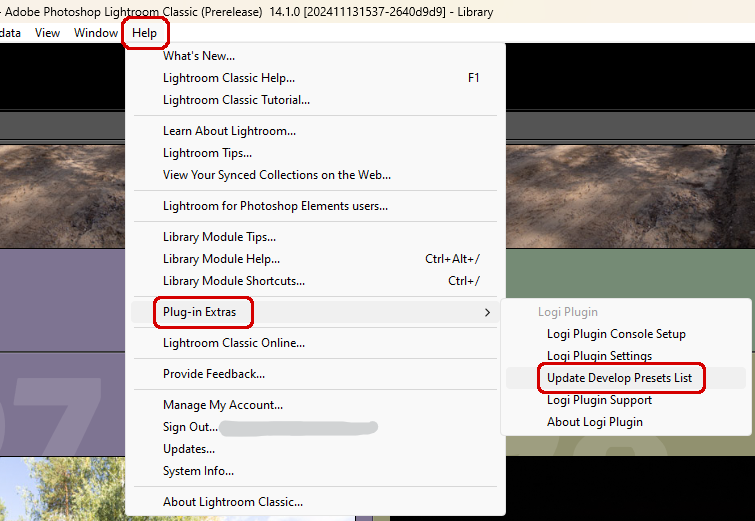
새로운 현상 프리셋을 만들어 장치에 동작으로 할당하려는 경우, 수동 업데이트가 필요합니다.
- Lightroom Classic에서 “도움말” 메뉴를 엽니다.
- “플러그인 추가 기능”을 선택합니다.
- "현상 프리셋 목록 업데이트"를 선택합니다.
- Logi Options+를 열고 장치에 새로운 현상 프리셋을 할당합니다.
Adobe Illustrator
MX Creative Console을 Illustrator 플러그인에 어떻게 연결하나요?
마켓플레이스에서 플러그인을 설치한 뒤, Illustrator를 다시 열면 플러그인이 자동으로 앱에 연결됩니다.
Adobe After Effects
MX Creative Console을 After Effects 플러그인에 어떻게 연결하나요?
마켓플레이스에서 플러그인을 설치한 뒤, After Effects를 다시 열면 플러그인이 앱에 자동으로 연결됩니다.
Adobe Audition
MX Creative Console을 Audition 플러그인에 어떻게 연결하나요?
마켓플레이스에서 플러그인을 설치한 뒤, Audition을 열어 다음과 같이 Audition 기본 설정에서 컨트롤 표면으로 활성화합니다.
Audition으로 가기: 설정>컨트롤 표면>Logi 플러그인 추가
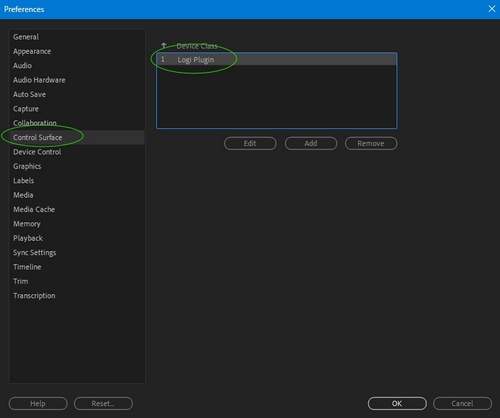
FAQ(자주 묻는 질문)
이 섹션에 사용할 수있는 제품이 없습니다
